Jeg hadde noen gjester hos meg nylig, og de ville vise meg noen bilder og videoer fra en tur de hadde vært på.
De la merke til TV-en min og ville prøve å bruke AirPlay.
Jeg hadde et ganske langt og sikkert passord for Wi-Fi-nettverket mitt som jeg ikke var veldig komfortabel med å dele.
Så jeg hoppet på nettet for en rask bit av forskning og lærte hvordan du bruker AirPlay til å speile en skjerm uten Wi-Fi.
For å AirPlay uten Wi-Fi, aktiver Bluetooth og Wi-Fi, og velg din AirPlay 2-kompatible TV fra AirPlay-statusmenyen øverst til høyre på Mac-en.
For iOS-enheten din, velg den fra AirPlay-knappen i kontrollsenteret. Tast inn koden hvis du blir bedt om det.
Jeg har gått i detalj om hvordan du kan AirPlay av de fleste enheter i Apple Ecosystem uten Wi-Fi, hvor mye data det bruker, fordelene og til og med hvordan du feilsøker det i deres egne tilsvarende seksjoner.
Hvordan AirPlay til Apple TV


Peer-to-peer AirPlay kobler iPad eller iPhone til TV-en uten å måtte være på samme Wi-Fi-nettverk.
iOS-enheten din blir til et forbigående Wi-Fi-hotspot, og TV-en din vil koble til den og AirPlay videoene, bildene og sangene dine.
Sørg for at iOS-enheten og Apple TV er på samme Wi-Fi-nettverk.
Trykk på AirPlay 
 i hjørnet av den aktuelle videoen.
i hjørnet av den aktuelle videoen.
Hvis du er i Bilder-appen, trykker du på Del 
 , og trykk deretter på AirPlay
, og trykk deretter på AirPlay 
 .
.
Velg din Apple TV i listen som dukker opp
For å stoppe strømmingen kan du trykke på AirPlay 
 i appen du bruker, og velg deretter iOS-enheten din fra listen.
i appen du bruker, og velg deretter iOS-enheten din fra listen.
Hvordan AirPlay til en AirPlay 2-kompatibel TV


Hvis du tilfeldigvis eier en AirPlay 2-kompatibel TV, er ting etter all sannsynlighet allerede konfigurert til å fungere rett ut av esken.
Hvis du ser på en video på en streaming-app, og du ser AirPlay-ikonet 
 , alt du trenger å gjøre er å trykke på den og velge TV-en din for å starte AirPlay.
, alt du trenger å gjøre er å trykke på den og velge TV-en din for å starte AirPlay.
Du kan også se en kode på TV-en. Du må skrive inn denne koden på iOS-enheten din.
Hvordan AirPlay av en iPhone
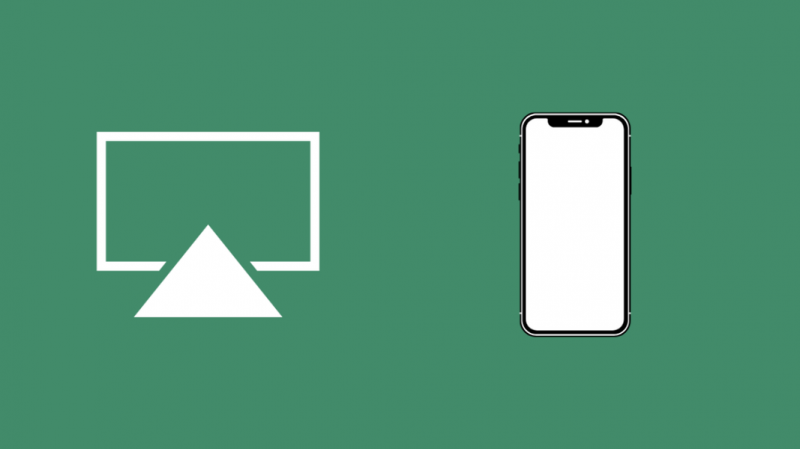
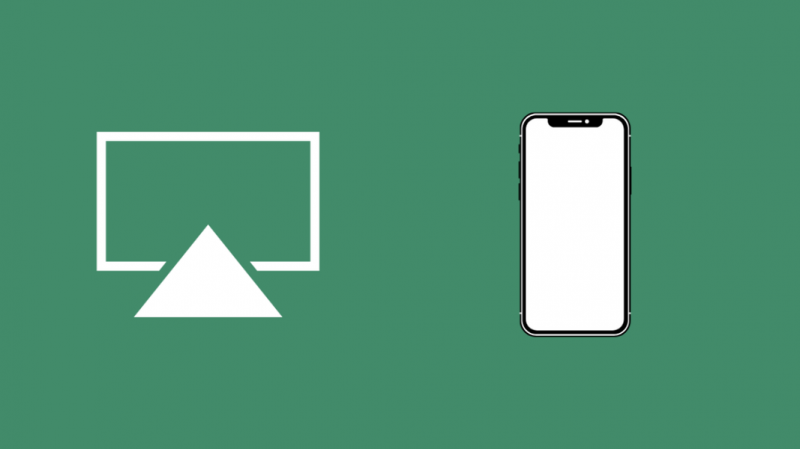
Sørg for at både Wi-Fi og Bluetooth er aktive på iPhone, siden de begge brukes til å etablere AirPlay-tilkoblingen.
Den første tilkoblingen opprettes ved hjelp av Bluetooth og videostrømmen sendes over på Wi-Fi
Mens du ser på en videostrøm på en videoapp, kan du bruke AirPlay til å strømme den ved å trykke på AirPlay-ikonet 
 .
.
Slik speiler du iPhone-skjermen ved hjelp av AirPlay
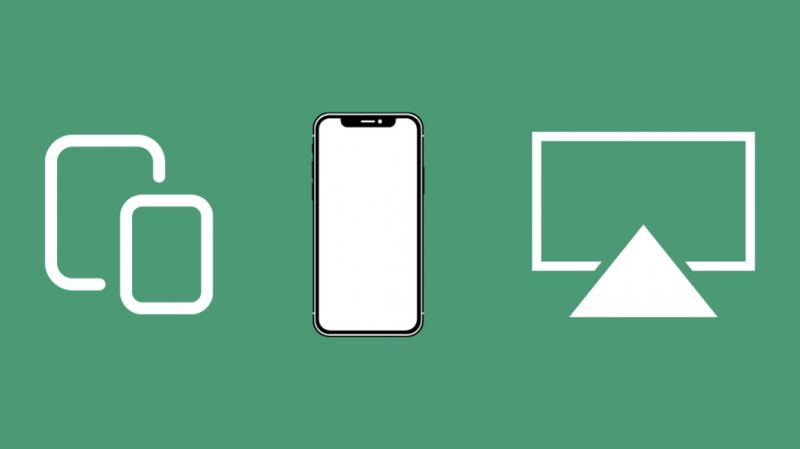
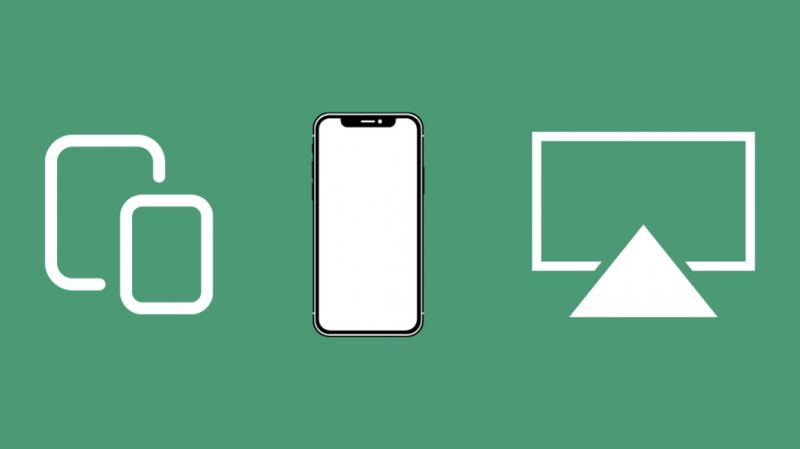
Du kan bruke Peer-to-Peer AirPlay uten å koble direkte til Wi-Fi.
Din AirPlay 2-kompatible TV og iPhone bruker Bluetooth for den første tilkoblingen.
Deretter brukes Wi-Fi til å utføre skjermspeilingen.
Følg disse trinnene for å speile iPhone-skjermen til TV-en din med AirPlay:
- Start Kontrollsenter, og sveip ned fra øvre høyre hjørne av skjermen.
- Trykk på Skjermspeiling

 .
. - Velg din Apple TV eller AirPlay 2-kompatible TV fra listen over tilgjengelige enheter.
- Hvis du får et passord på TV-en, skriv det inn i iOS-enheten.
For å slutte å speile iOS- eller iPadOS-enheten din, start kontrollsenteret på nytt, trykk på Skjermspeiling og trykk på Stopp speiling.
Ingen av enhetene kan kobles til et annet Wi-Fi-signal som har Internett-tjeneste.
Derfor, hvis du vil streame innhold fra iPhone-enheten din og se det på TV, må det lastes ned og lagres på iPhones lokale lagring.
Hvordan speile MacBook-skjermen ved hjelp av AirPlay


Hvis du bruker en Mac, trenger du ikke sørge for at du ikke er koblet til et trådløst nettverk med Internett-tilgang, siden datamaskinen har både Wi-Fi og en kablet tilkobling.
Den kablede tilkoblingen vil bli brukt for Internett-tilgang, mens den trådløse tilkoblingen vil bli brukt for AirPlay-tilkoblingen.
Klikk på AirPlay-knappen i menylinjen, øverst til høyre på skjermen, og velg TV-en din fra listen over tilgjengelige enheter.
Hvis du er på forretningsreise, er peer-to-peer AirPlay-presentasjoner utrolig enkle.
Det er enkelt å få frem lysbildefremvisningen på en stor skjerm uten å koble til kundenes nettverk.
Trenger du Wi-Fi til AirPlay?
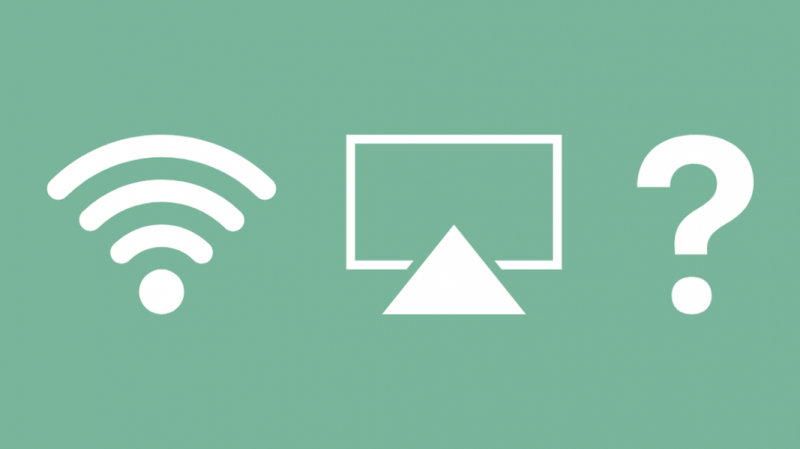
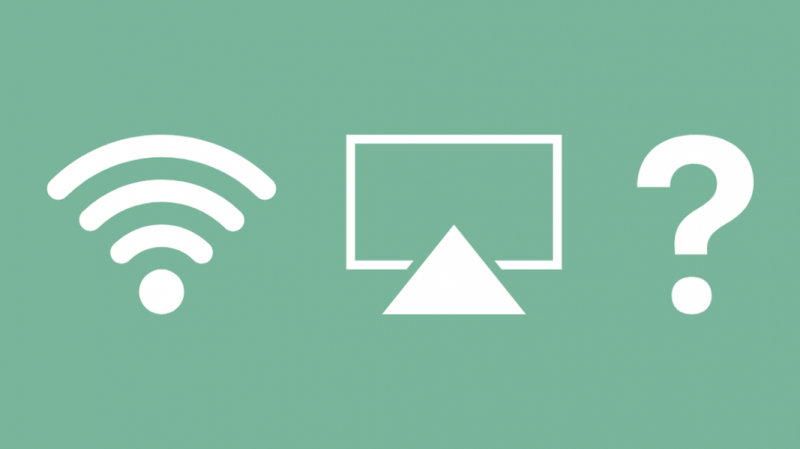
Du trenger Wi-Fi for å bruke AirPlay til å streame programmer fra strømmetjenester på iOS-enheten din.
Imidlertid, hvis det du ønsker å AirPlay til en TV allerede er i iOS-enhetens lokale lagring, kan du bruke peer-to-peer AirPlay.
Dette oppretter et trådløst hotspot fra iOS-enheten din, som TV-en kan koble til og bruke.
Hvis innholdet du vil streame er på iPhones lokale lagringsplass, og ikke fra en nettstrømmetjeneste, trenger du ikke Wi-Fi til AirPlay.
Imidlertid, hvis du streamer av Xfinity Stream ved hjelp av Apple TV Comcast-løsning , trenger du Wi-Fi.
Trenger du Wi-Fi for å speile skjermen din?
Du trenger ikke å være koblet til Internett for å speile skjermen, men du må kunne koble til det midlertidige Wi-Fi-nettverket enhetene dine oppretter for å koble dem til skjermspeiling.
Så du trenger ikke en Wi-Fi-ruter eller en Internett-tilkobling, men begge enhetene dine bør ha fungerende Wi-Fi-radioer.
Bruker AirPlay data
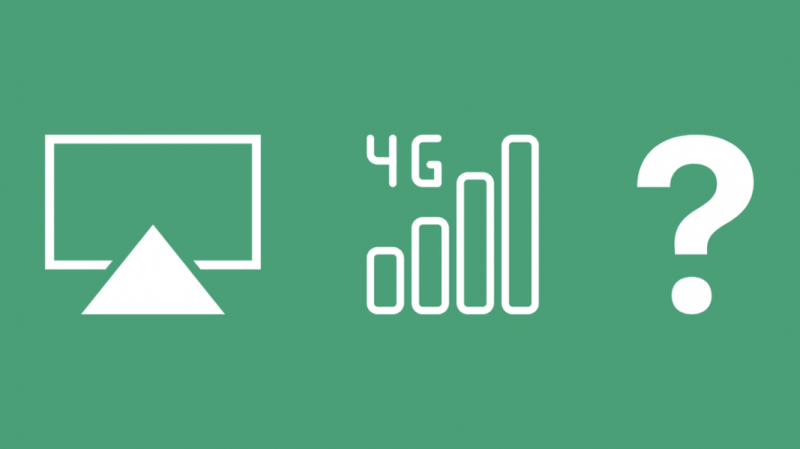
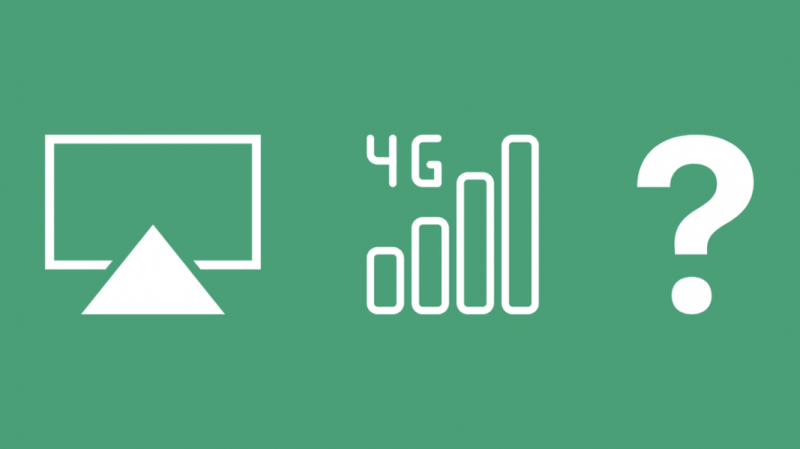
AirPlay kan bruke data hvis:
- du strømmer programmer fra strømmetjenester på iOS-enhetene dine til TV-en mens begge er på samme Wi-Fi-nettverk.
- du strømmer videoer til TV-en fra iOS-enheten din, mens TV-en er koblet til iOS-enhetens personlige hotspot mens mobildata er aktiv.
AirPlay vil ikke bruke data hvis:
- du bruker peer-to-peer AirPlay for å strømme video som er i iOS-enhetens lokale lagring til TV-en din
- du bruker Screen Mirroring for å speile iOS-enhetens skjerm til TV-en mens ingen av dem er koblet til et Wi-Fi-nettverk.
Hva du trenger for Peer-to-Peer AirPlay
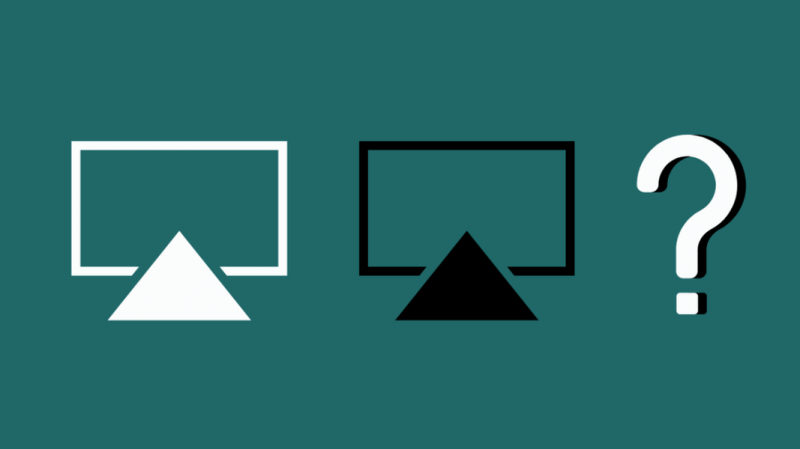
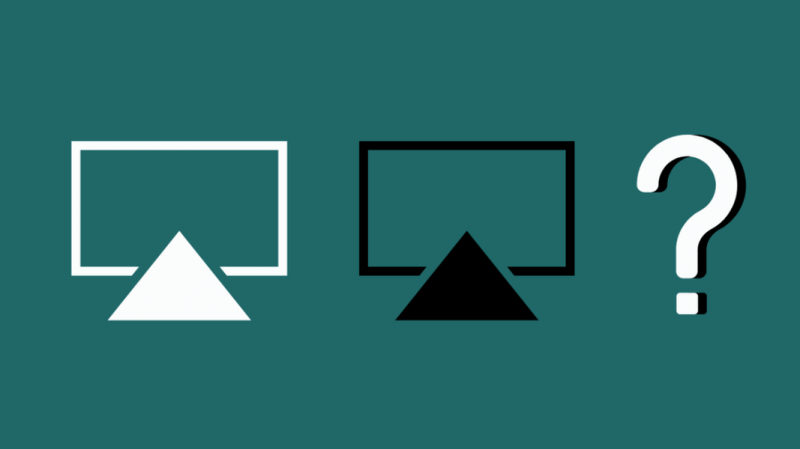
Peer-to-Peer AirPlay fungerer ikke bra med alle TV- og iOS-enheter.
Hvis du bruker Apple TV, trenger du den nyeste versjonen av Apple TV 3 rev. EN.
Denne modellen vil ha koden A1469 på bunnen.
Bare vipp og inspiser bunnen av Apple TV hvis du ikke er klar over modellnummeret ditt.
Du kan også slå opp Apple TV-modellnummeret ditt ved å gå til Innstillinger > Generelt > Om.
Apple TV 3 bør også kjøre tvOS versjon 7.0 (eller nyere) installert. Denne funksjonaliteten støttes av alle Apple TV 4-modeller.
Du vil også kreve en iOS-enhet som kjører en nyere versjon av iOS enn iOS 8 eller 2012 Mac som kjører OS X 10.10.
Sette opp Peer-to-Peer AirPlay uten Wi-Fi
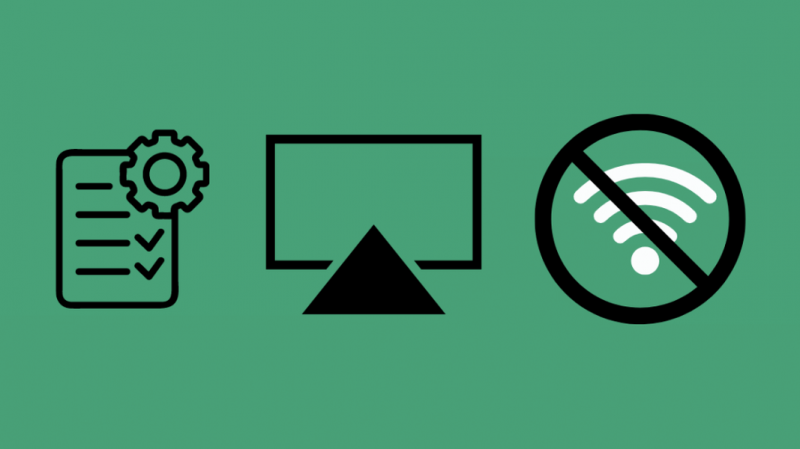
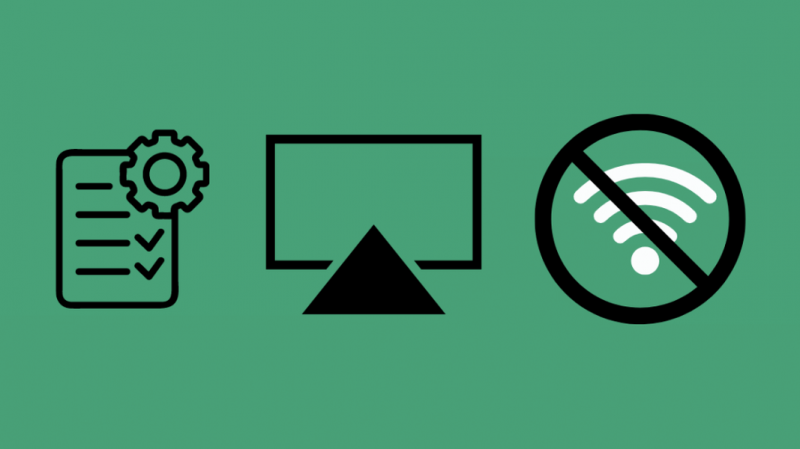
- Klikk på Glem dette nettverket på iOS-enheten din eller Mac og TV.
- Sørg for at Wi-Fi og Bluetooth er slått PÅ for både iOS-enheter eller Mac og TV, og start begge enhetene på nytt.
- AirPlay-funksjonalitet forventes nå å fungere på iOS-enheten eller Mac.
Slik kobler du enheten til TV-en:
- På Mac-en velger du TV-en fra AirPlay-statusmenyen i menylinjen øverst til høyre.
- På iOS-enheter bruker du kontrollsenteret til å koble til AirPlay. Se etter AirPlay-knappen.
- Hvis du blir bedt om det, skriv inn den 4-sifrede koden på iOS-enheten din. Du kan se et 4-sifret passord på TV-en. Hvis det er første gang du bruker peer-to-peer, kan det ta noen minutter.
Feilsøking av AirPlay på Apple TV
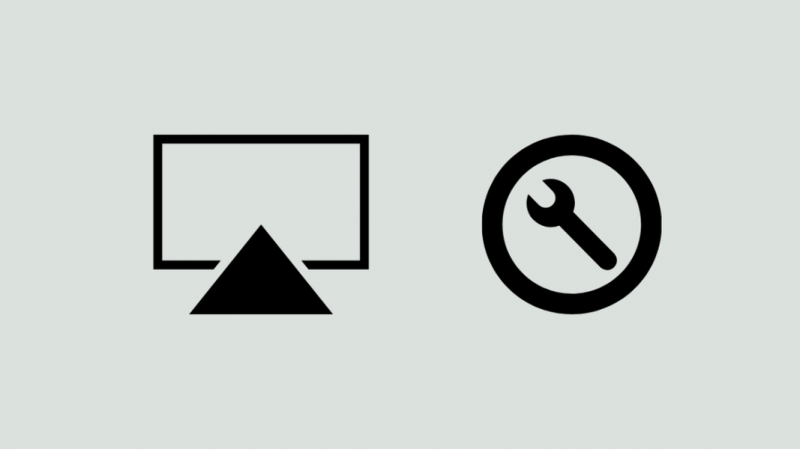
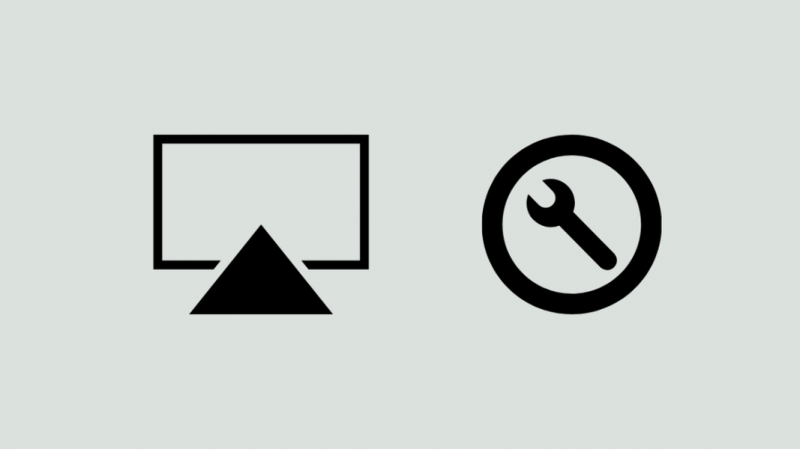
Hvis du har problemer med å koble til Apple TV, følg disse instruksjonene
- Slå PÅ Bluetooth og Wi-Fi på iOS-systemet.
- Slå PÅ Bluetooth på Apple TV.
- Start Apple TV på nytt. Du vil se LED-lyset lyse. Hvis Apple TV-lampen begynner å blinke i stedet må du kanskje tilbakestille Apple TV til fabrikkstandard.
- Velg kontrollpanelet fra iOS-systemet og velg Apple TV-speiling.
- «Krev enhetsverifisering»-innstillingen (Innstillinger > AirPlay) må være slått PÅ for Apple TV.
Hvis det kunne ikke koble til , kan du prøve følgende:
- Oppdater alle Apple TV- og iOS-enhetene dine til de nyeste operativsystemene.
- Start deretter iOS-enheten og Apple TV på nytt mens du holder Bluetooth og Wi-Fi PÅ.
- Aktiver AirPlay i Apple TV, og aktiver deretter Wi-Fi og Bluetooth på iPad- eller iOS-enheten.
- Hold Wi-Fi PÅ, deaktiver Wi-Fi-nettverket på enheten
- Du må glemme hjemmenettverket fra iPaden.
Hvis du logger på samme iCloud-konto på begge systemene, vil det ikke være noen sikkerhet for å hindre uidentifiserte personer fra å koble til TV-en din.
Hvis du ikke er logget på den samme iCloud-kontoen, må du angi en 4-sifret PIN-kode som Apple TV oppretter.
Fordeler med Peer-to-Peer AirPlay
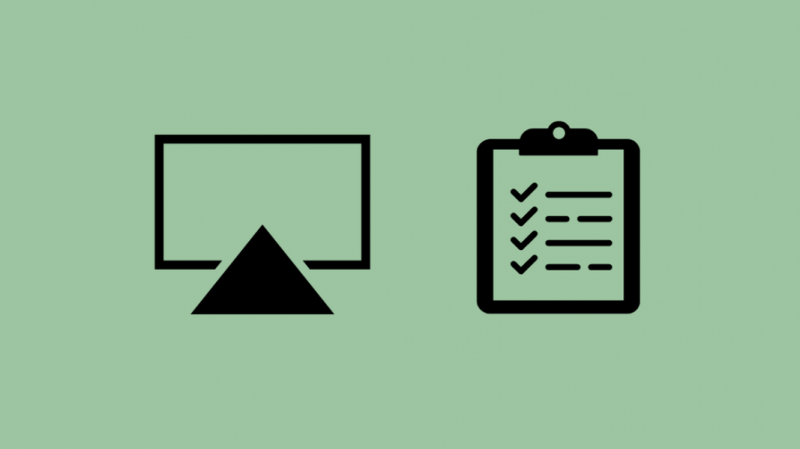
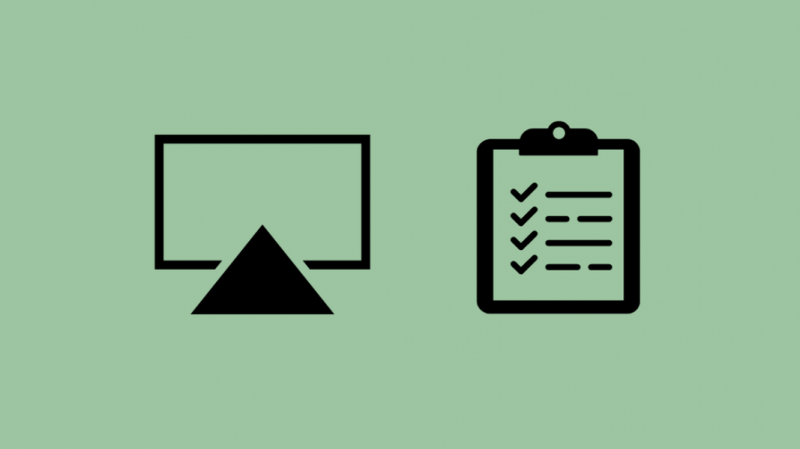
Peer-to-Peer lar deg dele og glede deg over media med slektninger og kolleger i komforten av ditt eget hjem OG du trenger ikke å logge på Wi-Fi-nettverket ditt.
De besøkende kan ta ut iPhone eller iPad, trykke på AirPlay og koble direkte til TV-en din.
Dessuten har AirPlay potensial til å spille over en mye større avstand mellom enheter enn Bluetooth.
Selv når internettforbindelsen er nede, kan du fortsatt bruke AirPlay til å streame musikk, bilder og se videoer.
Dette betyr at hvem som helst enkelt kan vise deg bildene, videoene og til og med streame musikk – alt uten å logge på Wi-Fi-nettverket ditt.
Peer to Peer AirPlay opererer ved å bruke Bluetooth for forespørsler og utforskning og gir deretter en punkt-til-punkt Wi-Fi-kobling for dataoverføring uten å bruke noe nettverk.
Siste tanker om AirPlay
Ved å bruke peer-to-peer AirPlay er det enkelt å koble iOS-enheten til TV-en.
Hold enkelt en presentasjon på arbeidsplassen din eller på kundebesøk ved å koble iOS-enheten trådløst til TV-en.
Du kan også kaste opp en film for barna på biltur ved å koble TV-en og iOS-enheten til bilens skjerm.
Det er likevel visse ulemper. Peer-to-peer AirPlay fungerer ikke for YouTube-strømmer, Netflix, Amazon Prime, HBO, Showtime.
Alt annet vil fungere helt fint selv om du ikke har en internettforbindelse
Men det beste er at Peer-to-Peer fungerer med alt materiale som allerede er lagret på Mac- eller iOS-enheten din, for eksempel nedlastede filer, fotografier, presentasjoner eller sanger.
Så last ned og overfør materiale før du går inn i Peer-to-Peer AirPlay for en jevn seeropplevelse.
Du kan også like å lese:
- Beste HomeKit Soundbars med Airplay 2
- Hvordan koble Apple TV til Wi-Fi uten fjernkontroll?
- Beste AirPlay 2-kompatible mottakere for ditt Apple-hjem
- Beste AirPlay 2-kompatible TV-er du kan kjøpe i dag
ofte stilte spørsmål
Hva er forskjellen mellom AirPlay og skjermspeiling?
AirPlay lar deg strømme innhold sømløst online, mens Screen Mirroring replikerer en skjerm på en enhet til en større skjerm på en annen enhet
Må du betale for AirPlay?
AirPlay kommer innebygd i iOS-enheten din. Du trenger ikke betale for å bruke den.
Påvirker AirPlay lydkvaliteten?
AirPlay påvirker ikke lydkvaliteten. Faktisk støtter AirPlay avspilling av tapsfrie lydfiler av høy kvalitet som ALAC.
Er AirPlay 2 en app?
AirPlay 2 er ikke en app, men en funksjon innebygd i iOS-enheter.
